
本記事ではレンタルスペースを運営したときに使いやすいWordPressテーマを紹介します。
また、WordPressテーマのダウンロードやインストール方法についても解説しますね。

目次
レンタルスペースにオススメのWordPressテーマとは?
WordPress(ワードプレス)とは、世界中で使われているCMS(コンテンツ・マネジメント・システム)と呼ばれており、元々はブログを運営するために作られたサービスです。
WordPressは現在、ホームページ制作にも利用されていて、個人から法人まで多くのユーザーが使用しています。
そして、WordPressテーマと呼ばれるテンプレートがあり、テーマごとにデザインや機能が異なります。
ぼくがレンタルスペースでオススメしているのは、TCD社の『Switch』というテーマです。
WordPressテーマ『Switch』のメリットとデメリット
WordPressテーマ『Switch』のメリットとデメリットについて紹介しますね。
Switchのデメリット
・料金が高い
・他者のサイト制作をする場合は別料金が必要
・レンタルスペース以外のサイトには向かない
Switchは24,800円と高額な料金のWordPressテーマです。
また、Switchを使用して、他者のサイトを制作代行する場合は『特別ライセンス』が必要となり、金額は30000円するため注意してください。
また、コワーキングスペース向けのWordPressテーマなので、実店舗以外のサイト制作にはあまり向かないテーマだと言えます。
Switchのメリット
・初心者でもプロっぽいサイトになる
・料金プラン表が分かりやすい
・自分のサイトなら使いまわしがオッケー!
Switchのメリットは初心者でも、プロっぽい仕上がりになるという点です。
Switchは、あらかじめ決められた型に沿って、画像や文章を埋め込んでいけば、プログラミング知識がなくても、カンタンにサイト作成ができます。
なので、多少料金は高いですが、無料のWordPressテーマをダウンロードして、失敗するよりはムダな時間が削減できます。
また、料金プラン表を作成できるので、お客様に分かりすく値段を伝えることができます。
あとは、先ほどはデメリットとして代行制作の場合は、特別ライセンスが必要だと言いました。
しかし、自分のサイトを作る場合は使い回ししても問題ありません。
たとえば、何店舗もレンタルスペースを運営する場合、店舗ごとにサイトを作成しても使いたい放題です。
ですから、これからレンタルスペースを運営する初心者にとっては、Switchはメリットの方が大きいと言えるでしょう。
有料のWordPressテーマを買う必要はあるの?
とはいえ、Switchの金額が高いため、本当に買う必要があるのか気になるところだと思います。
しかし、無料テーマで中途ハンバなWebサイトを作っても集客は難しくなります。
それだったら、最初からしっかりとしてテーマをダウンロードして、サイトを作るほうが効率的だと思いませんか?
たとえば、1時間あたり1000円でレンタルスペースを貸し出したとします。
Switchは24,800円なので、25人のお客さんが来てくれたらタダで購入したのと一緒になります。
つまり、Webサイトから集客できれば、テーマ代はすぐにペイできるので安いものだと言えますね。
ですから、WordPressテーマはケチって無料版を購入したら、ムダな作業が多くなるので最初からSwitchをダウンロードしておくほうが効率的ですよ。
レンタルスペースにオススメのWordPressテーマ『Switch』をインストールする方法
それでは、Switchのインストール方法について説明します。
まず、Switchの公式サイトに移動しましょう。
『ご購入はこちら』というボタンを押します。
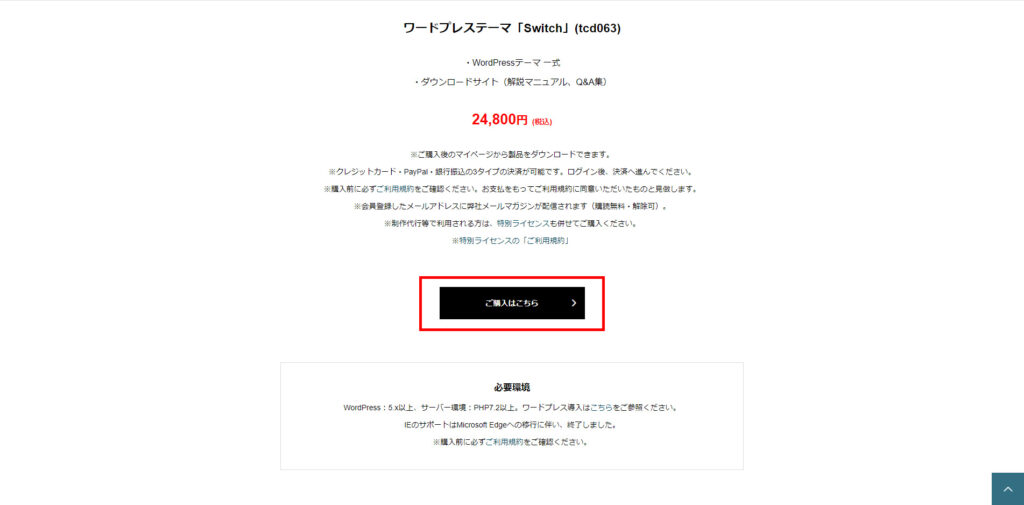
新規会員登録の情報を記載してください。
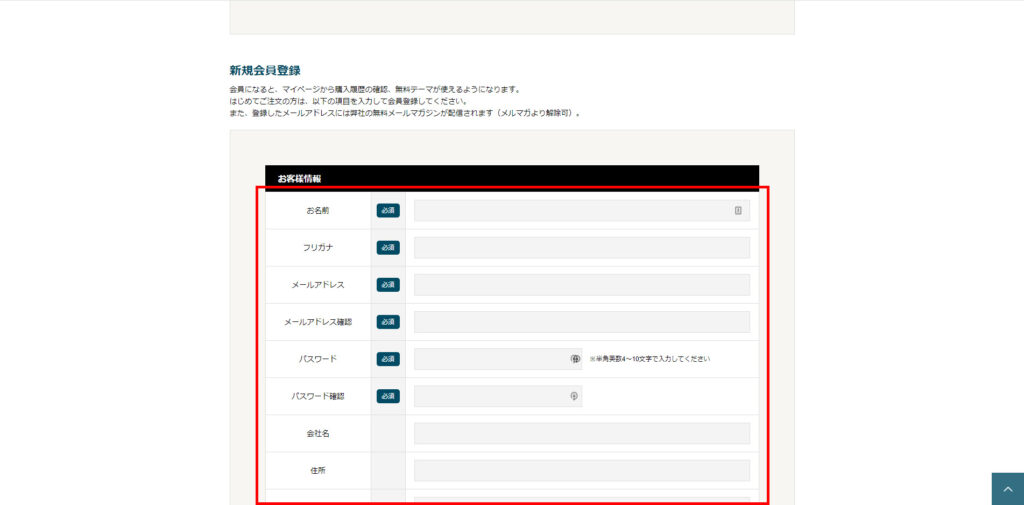
会員情報を記載したら、『会員登録する』ボタンをクリック。
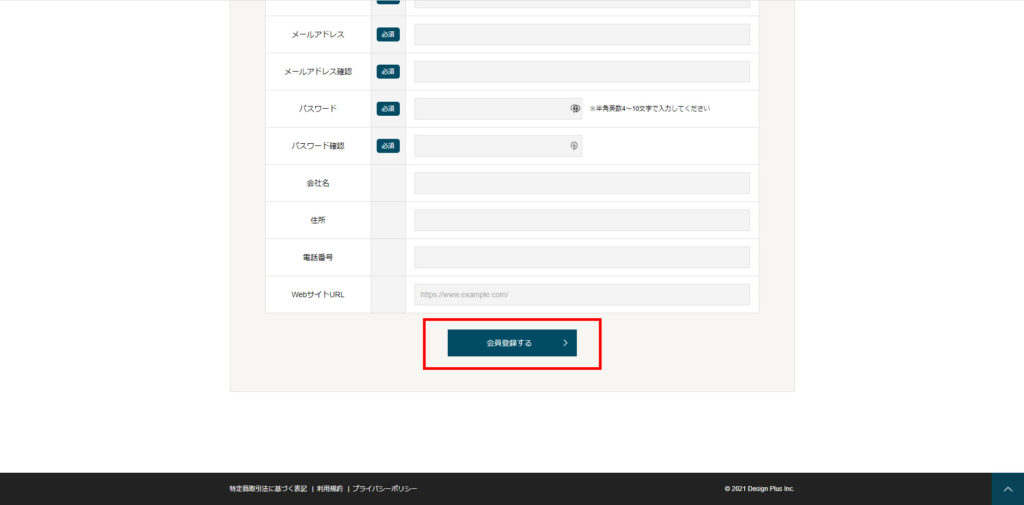
メールに届いた『マイページ』のURLをクリックしてください。
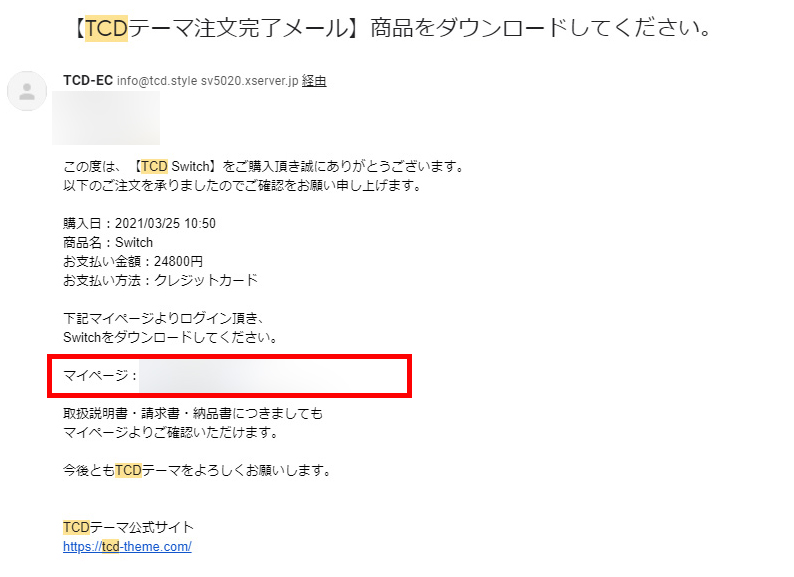
登録したメールアドレスとパスワードを入力して『ログイン』します。
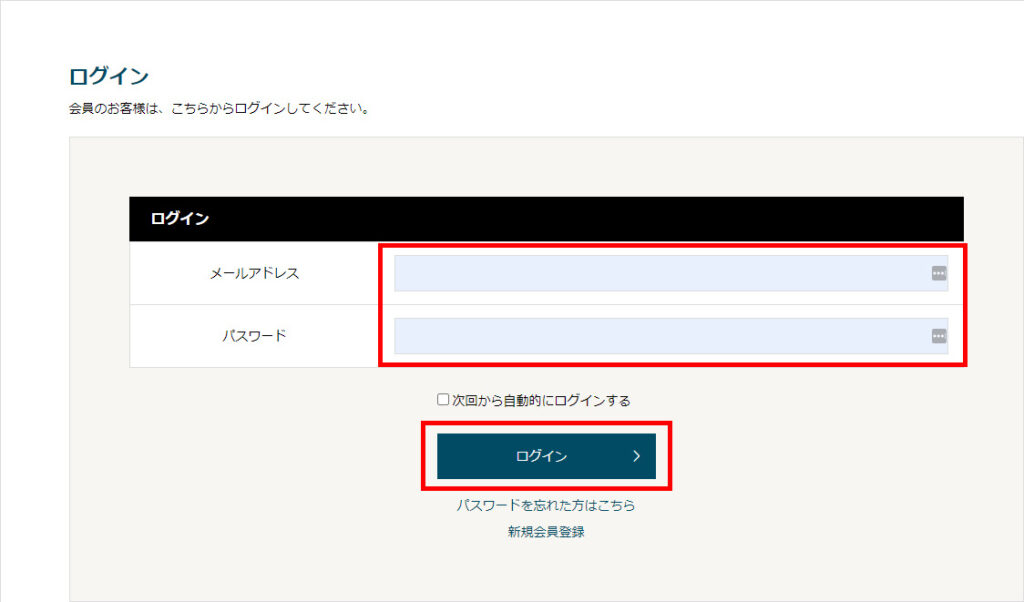
ログインが完了したら、『購入履歴』を押します。
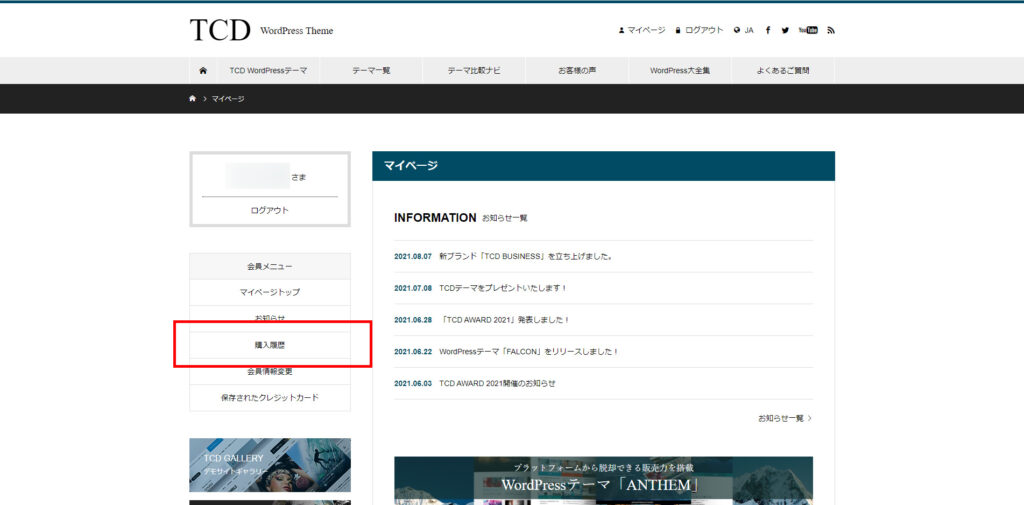
Switchが記載されているので、ダウンロードボタンしましょう。

テーマをダウンロードしたら、WordPressのダッシュボード画面に移動します。
『外観』→『テーマ』をクリックしましょう。
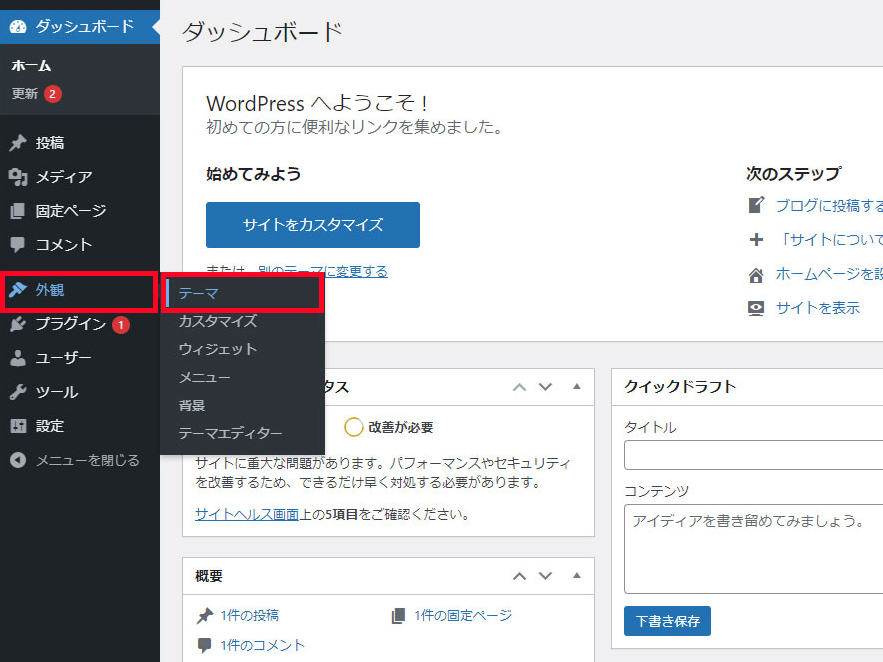
そして、『新規追加』ボタンをクリックします。
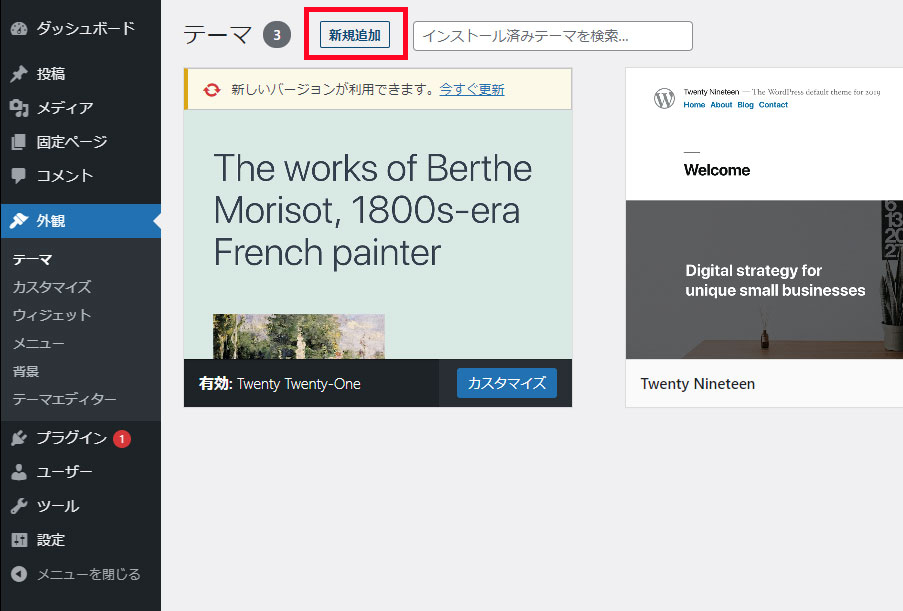
『ファイルを選択』から、ダウンロードしたSwitchのデータをアップロードします。
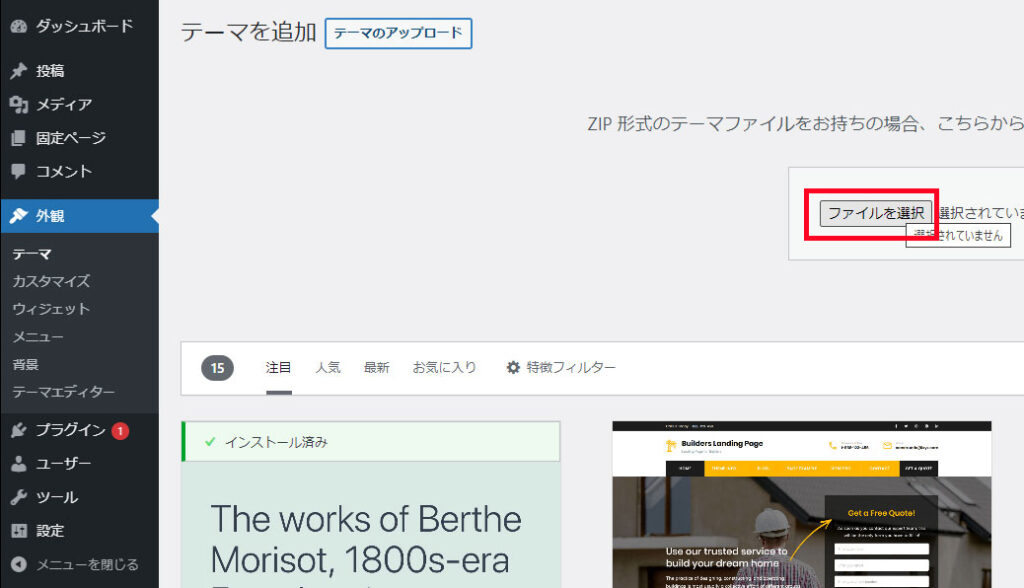
アップロードしたWordPressテーマを『有効化』すれば完了です。
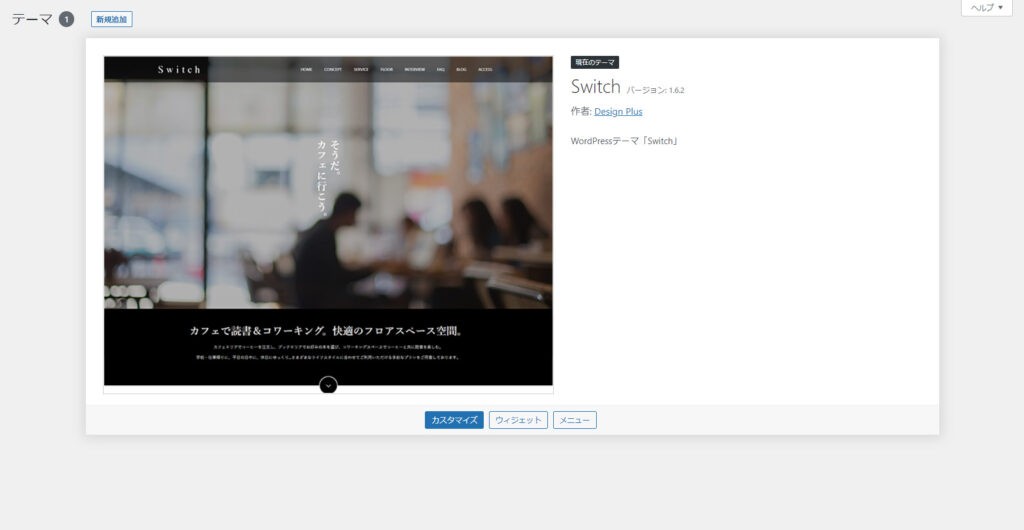
まとめ
今回はレンタルスペースでオススメのWordPressテーマ『Switch』を紹介しました。
Switchをインストールすれば、初心者でもプロっぽいサイトに仕上がるのでオススメです。
また、サイトから集客できれば、すぐにWordPressテーマ代は回収できるので、初期費用をケチらずにムダを省きましょう!
それでは、また!
ホームページに関するお悩みはこちら!
最後まで読んでいただきありがとうございました!これでホームページに関する知識も得られたはずです。
とはいえ、「やっぱりITは苦手だな・・・」という方も多いはず。
そこで、公式LINEに登録いただければ「30分無料相談」が可能です。やり方はかんたん!
下記のボタンをクリックして、友だち登録してください!
